Heim >Software-Tutorial >mobile Applikation >So löschen Sie den gescannten Almighty King Cloud Space
So löschen Sie den gescannten Almighty King Cloud Space
- WBOYWBOYWBOYWBOYWBOYWBOYWBOYWBOYWBOYWBOYWBOYWBOYWBnach vorne
- 2024-03-05 22:16:201158Durchsuche
PHP Editor Strawberry zeigt Ihnen, wie Sie Dateien im Scan Almighty King Cloud Space löschen. Im täglichen Gebrauch können wir auf Situationen stoßen, in denen wir den Cloud-Speicherplatz bereinigen müssen, und das Löschen von Dateien ist der direkteste Weg. Allerdings kann es manchmal vorkommen, dass der Löschvorgang fehlschlägt oder der Löscheintrag aufgrund unsachgemäßer Bedienung nicht gefunden werden kann. Als Nächstes erklären wir im Detail, wie Sie Dateien im Scan Almighty King Cloud-Bereich korrekt löschen, sodass Sie den Speicherplatz einfach bereinigen und die Nutzungseffizienz verbessern können.

Tutorial zur Verwendung von Scan Almighty King
So löschen Sie den gescannten Almighty King Cloud Space
1. Öffnen Sie zunächst die Scanner Almighty APP, rufen Sie die Hauptseite auf und klicken Sie auf den Bereich [Mein] in der unteren rechten Ecke.
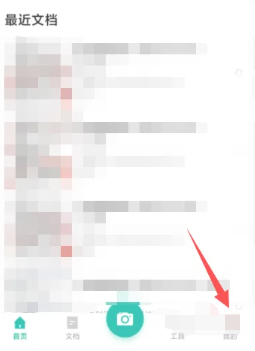
2. Rufen Sie dann den Bereich „Meine Funktionen“ auf, wählen Sie „Weitere Einstellungen“ und klicken Sie auf den Dienst.
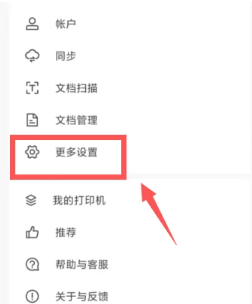
3. Klicken Sie dann auf der Seite mit den weiteren Einstellungen auf die Option [Speicherplatz löschen].
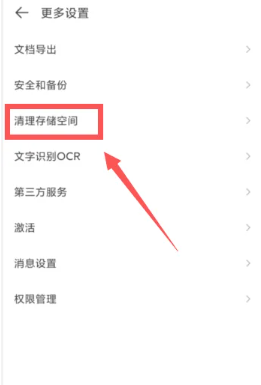
4. Wählen Sie abschließend in der unten gezeigten Benutzeroberfläche im Kreis die Option [Auf Bereinigen klicken] aus, um den Cloud-Bereich zu löschen.
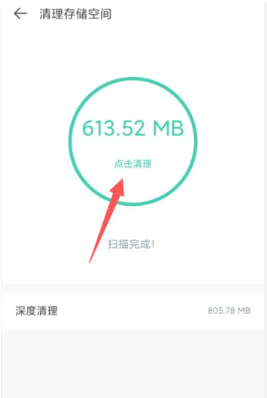
Das obige ist der detaillierte Inhalt vonSo löschen Sie den gescannten Almighty King Cloud Space. Für weitere Informationen folgen Sie bitte anderen verwandten Artikeln auf der PHP chinesischen Website!

